iPhone si accende e si spegne sulla mela? Risolto in 5 minuti!
Fixppo è uno strumento specifico per risolvere il problema in cui l'iPhone si riavvia di continuo sulla mela (NESSUNA perdita di dati). Provalo ora!
Ti è mai capitato che dopo aver aggiornato l'iPhone a iOS 26/18/17, riavviato l'iPhone o eseguito il jailbreak, il tuo iPhone si accende e si spegne sulla mela? Questo rende impossibile fare qualsiasi cosa e può essere molto fastidioso. Ma perché il tuo iPhone si accende con la mela e si spegne? Di seguito ti mostriamo le cause e le 6 soluzioni per restituirti un iPhone libero e perfetto.

- Perché il mio iPhone si accende e si spegne sulla mela?
- Come risolvere l'iPhone si riavvia di continuo sulla mela?
- 1. Riparare l'iPhone in 5 minuti con uno strumento professionale 【SENZA perdita di dati】

- 2. Ripristinare l'iPhone in modalità di recupero 【Perdere tutti i dati】
- 3. Ripristinare l'iPhone in modalità DFU 【Perdere tutti i dati】
- 4. Forzare il riavvio dell'iPhone [30% di successo]
- 5. Caricare l'iPhone per un po' di tempo [20% di successo]
- 6. Contattare il supporto tecnico di Apple
- 1. Riparare l'iPhone in 5 minuti con uno strumento professionale 【SENZA perdita di dati】
Perché il mio iPhone si accende e si spegne sulla mela?
Il tuo iPhone 15/14/13/12, ecc., che si riavvia di continuo sulla mela potrebbe essere causato dalle seguenti ragioni:
- Errore di aggiornamento: quando si aggiorna l'iPhone o si installa un firmware, potrebbe rimanere bloccato sulla mela.
- Problemi software: i problemi software sono difficili da rilevare e si verificano quando accendiamo il dispositivo e il sistema si avvia. Se l'iPhone rimane bloccato sulla mela e si riavvia, è un segno di problemi software.
- Problemi durante il ripristino: dopo un ripristino è comune che l'iPhone non funzioni normalmente, incluso il blocco sulla mela.
- Jailbreak: fare il jailbreak all'iPhone potrebbe danneggiarlo o metterlo a rischio.
Come risolvere l'iPhone si riavvia di continuo sulla mela?
[Tabella di Confronto] I 6 metodi per risolvere il mio iPhone che si accende e si spegne c0on la mela
| none | Tasso di Successo | Tempo Richiesto | Perdita di Dati | Difficoltà | Classificazione |
|---|---|---|---|---|---|
Utilizzo di uno strumento  |
100% | Breve | No | Facile | |
| Modalità di Recupero | 80% | Breve | Sì | Facile | |
| Modalità DFU | 80% | Breve | Sì | Facile | |
| Forzare il Riavvio | 30% | Breve | No | Facile | |
| Caricare l'iPhone | 20% | Lungo | No | Facile | |
| Supporto Apple | 100% | Lungo | Sì | Difficile |
1 Riparare l'iPhone in 5 minuti con uno strumento professionale
Il metodo migliore che consiglio per risolvere il problema dell'iPhone che rimane bloccato sulla mela e si riavvia è utilizzare lo strumento di riparazione iOS iMyFone Fixppo, perché risolve il problema in soli 5 minuti senza perdita di dati ed è compatibile con tutti i modelli di iPhone e iPad. Basta seguire la guida nelle interfacce e puoi risolvere facilmente 150+ problemi di iOS, come l'iPhone lampeggia il logo Apple. Andiamo!
Caratteristiche principali di iMyFone Fixppo:
- Puoi riparare l'iPhone che si accende e si spegne sulla mela con pochi clic a casa senza dover andare in negozio, risparmiando tempo e denaro.
- Può riparare l'iPhone che non si accende e rimane bloccato sulla mela senza perdita di dati.
- Puoi risolvere più di 150 tipi di problemi di iOS rapidamente con lo stesso programma, inclusi l'iPhone bloccato sulla mela, l'iPhone con audio basso durante le chiamate, lo schermo nero dell'iPhone, lo schermo bianco con mela nera dell'iPhone, ecc.
- È raccomandato da molti siti tecnologici, come Applesfera, MuyComputer, Actualidad iPhone, ecc.
[Passo dopo passo] Come risolvere l'iPhone che si riavvia di continuo sulla mela con iMyFone Fixppo?
Passo 1. Apri Fixppo e tra le 4 opzioni disponibili, fai clic su Riparazione del sistema Apple > Avvia Riparazione nell'interfaccia principale.
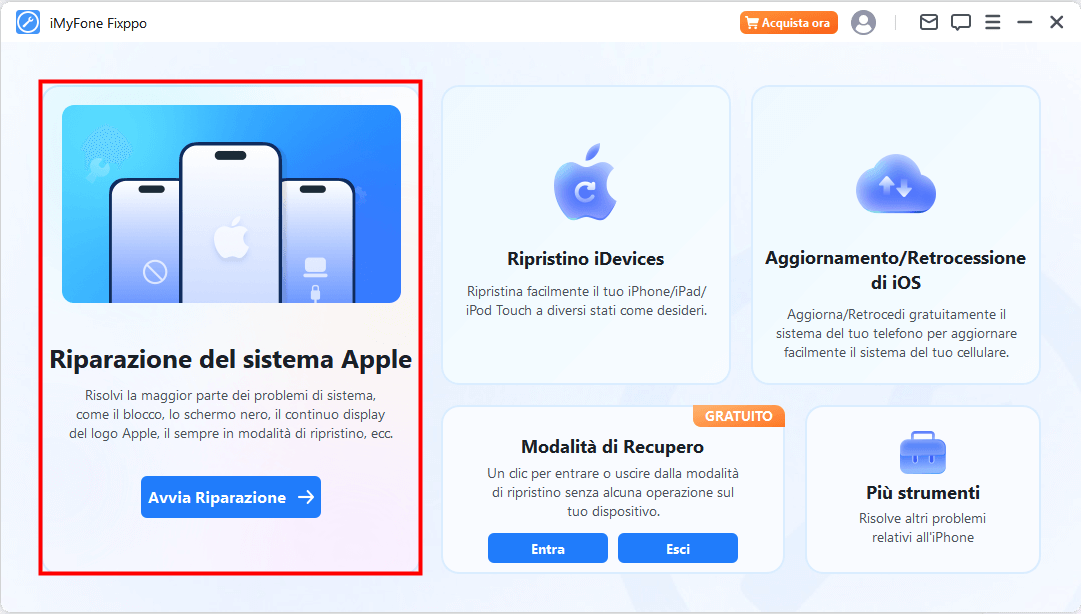
Passo 2. Seleziona la Modalità Standard e, con l'aiuto di un cavo USB, collega il tuo iPhone al PC/Mac in modo che il dispositivo venga rilevato.
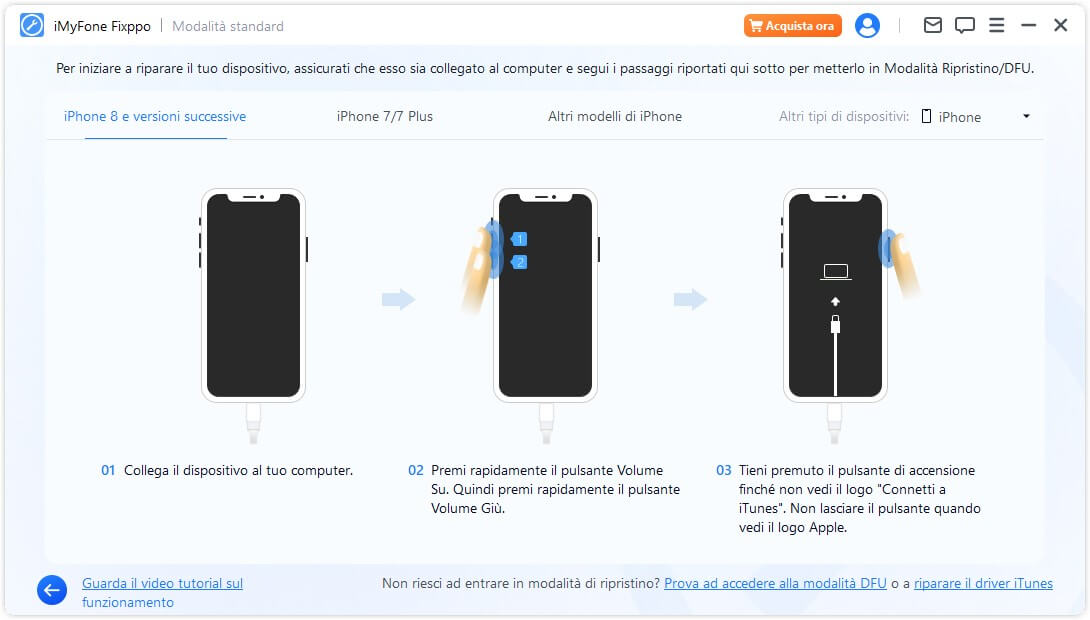
Passo 3. Nella pagina successiva, quando richiesto, scarica il firmware facendo clic su Scaricamento.

Passo 4. Fai clic su Avvia riparazione standard per risolvere il problema dell'iPhone che rimane bloccato sulla mela e si spegne. Una volta risolto il problema, riceverai una notifica sullo schermo. Il processo non richiederà molto tempo.

In questo modo, il tuo iPhone che si accende e si spegne con la mela sarà definitivamente riparato e potrai iniziare a utilizzare nuovamente il tuo iPhone.
[Video tutorial] iPhone si spegne improvvisamente e si riaccende! Scopri cosa fare!
2 Ripristinare l'iPhone che si riavvia di continuo sulla mela in modalità di recupero
Ecco i passaggi da seguire per eseguire il ripristino tramite iTunes/Finder mentre metti il dispositivo in modalità di recupero.
Passo 1. Sul tuo PC/Mac, avvia iTunes/Finder e poi collega il tuo iPhone al computer.
Passo 2. Nella sezione Riepilogo, fai clic sull'icona del dispositivo e seleziona quindi Ripristina iPhone.
Passo 3. Segui le istruzioni visualizzate sullo schermo per confermare.
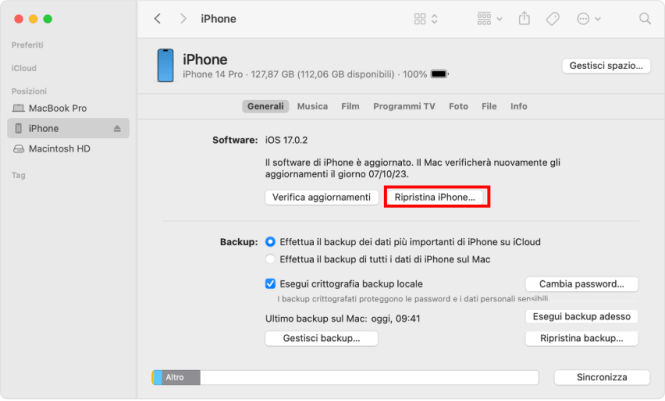
In questo modo puoi ripristinare facilmente il dispositivo con iTunes/Finder per iPhone che mostra solo la mela e si spegne. Tieni presente che questo comporterà la perdita dei tuoi dati!
Nota:
Se l'iPhone non entra in modalità di recupero, è possibile utilizzare un metodo alternativo gratuito per mettere l'iPhone in modalità di recupero utilizzando il software iMyFone Fixppo. Questo metodo è particolarmente utile se i pulsanti del tuo iPhone non funzionano correttamente.
3 Ripristinare l'iPhone in modalità DFU
Puoi provare a risolvere il problema dell'iPhone che si accende con la mela e si spegne entrando in modalità DFU e quindi ripristinando l'iPhone con iTunes/Finder. Tieni presente che con questo metodo si perdono i dati. Segui i passaggi indicati di seguito per sapere come entrare in modalità DFU e eseguire il ripristino con iTunes/Finder.
Come riparare l'iPhone che è bloccato sulla mela e si riavvia in modalità DFU?
Passaggio 1. Avvia iTunes/Finder sul tuo PC/Mac e collega il tuo iPhone con un cavo USB.
Passaggio 2. Segui le seguenti istruzioni per entrare in modalità DFU:
Per iPhone 8/8 Plus e modelli successivi, inclusi iPhone 15:
- Premi prima il pulsante del volume su e poi quello del volume giù in una sequenza rapida. Ora, premi e tieni premuto il pulsante laterale.
- Premi e tieni premuto il pulsante del volume giù insieme al pulsante laterale per circa 5 secondi.
- Dopo di che, rilascia il pulsante laterale senza rilasciare il pulsante del volume giù per circa 5 secondi.
Per iPhone 7/7 Plus:
- Premi e tieni premuti contemporaneamente il pulsante laterale e il pulsante del volume giù per circa 10 secondi.
- Rilascia il pulsante laterale senza rilasciare il pulsante del volume giù per circa 5 secondi.
Per iPhone 6/6 Plus e modelli precedenti:
- Premi e tieni premuti contemporaneamente il pulsante laterale e il pulsante Home per circa 10 secondi.
- Rilascia il pulsante laterale senza rilasciare il pulsante Home per almeno 5 secondi.
Passaggio 3. Quando il tuo iPhone è in modalità DFU, lo schermo sarà completamente nero, ma allo stesso tempo verrà rilevato da iTunes/Finder sul tuo PC/Mac.
Passaggio 4. Procedi con il ripristino del tuo iPhone che si accende solo e mostra la mela attraverso iTunes/Finder premendo "Ripristina".

4 Forzare il riavvio dell'iPhone che si accende e si spegne sulla mela
Puoi eseguire un riavvio forzato utilizzando i pulsanti di accensione, volume e home. Facendo ciò, non perderai alcun dato ma ha solo una tassa di successo del 30%. Tieni presente che il metodo di riavvio completo è diverso per i diversi modelli di iPhone. Segui i passaggi indicati di seguito per ciascun modello per sapere come eseguire un riavvio forzato.
Riavvio forzato di iPhone 8, 8 Plus, X e versioni successive:
Premi il pulsante del volume su e rilascialo rapidamente, quindi premi il pulsante del volume giù e rilascialo rapidamente. Successivamente, premi il pulsante di accensione e tienilo premuto fino a quando compare il logo Apple.
Riavvio forzato di iPhone 7 e 7 Plus:
Premi contemporaneamente il pulsante di accensione e il pulsante del volume giù e tienili premuti fino a quando compare il logo Apple sullo schermo.
Riavvio forzato di iPhone 6 e versioni precedenti:
Premi contemporaneamente il pulsante di accensione e il pulsante home e tienili premuti fino a quando compare il logo Apple sullo schermo.

Se il problema persiste e l'iPhone 15/14/13/12 non si accende normalmente, puoi provare gli altri metodi descritti di seguito.
5 Caricare l'iPhone per un po' di tempo
Una delle ragioni per cui il tuo iPhone si riavvia con la mela e poi si spegne è che non ha abbastanza carica per funzionare. Collega il caricatore e attendi un po', quindi prova ad accendere il tuo iPhone. Anche se ha solo un tasso di successo del 20%, merita un tentativo poiché è un metodo estremamente semplice.

Se il problema persiste, vai al passaggio successivo.
6 Contattare il supporto tecnico di Apple
Se nessuno dei metodi precedenti funziona, allora il problema con il tuo iPhone potrebbe essere correlato a un difetto hardware. Per risolvere i problemi legati all'hardware, è sempre meglio recarsi presso un negozio Apple vicino o contattare il Supporto Apple, che ti aiuterà a risolvere il problema del tuo iPhone che si accende e si spegne. Questo richiederà probabilmente più tempo, ma se non hai altre soluzioni è una buona opzione.

Conclusione
Come risolvere il problema dell'iPhone che si accende e si spegne sulla mela? Il metodo migliore che ha dimostrato un'elevata percentuale di successo è utilizzare il programma di riparazione iOS iMyFone Fixppo. Ripara il tuo iPhone che non si accende e mostra solo la mela che si spegne ora in 5 minuti!



